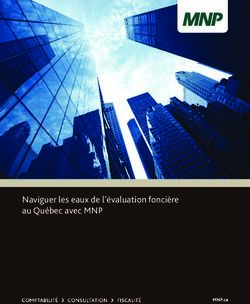Import d'ordres de paiement par lot - Guide d'implémentation Version du document 1.4 - Documentation Clic & Pay
←
→
Transcription du contenu de la page
Si votre navigateur ne rend pas la page correctement, lisez s'il vous plaît le contenu de la page ci-dessous
Import d'ordres de paiement par lot
Guide d'implémentation
Version du document 1.4Sommaire
1. HISTORIQUE DU DOCUMENT................................................................................... 3
2. CRÉER UN FICHIER CONTENANT LES ORDRES DE PAIEMENT PAR E-
MAIL..............................................................................................................................4
2.1. Règle de nommage.................................................................................................................... 4
2.2. Format V1................................................................................................................................... 4
2.3. Importer un fichier.......................................................................................................................7
3. OBTENIR DE L'AIDE...................................................................................................9
4. ANNEXES...................................................................................................................10
4.1. Liste des devises supportées................................................................................................... 101. HISTORIQUE DU DOCUMENT
Version Auteur Date Commentaire
1.4 Groupe Crédit du Nord 20/10/2021
• Correction de la description de la donnée "montant"
dans le cas d'un REGISTER.
• Ajout d'une précision sur le message de confirmation
avant import.
1.3.1 Groupe Crédit du Nord 01/09/2021 Mise à jour des chapitres Règle de nommage.
1.3 Groupe Crédit du Nord 16/08/2021 Version initiale.
Ce document et son contenu sont strictement confidentiels. Il n’est pas contractuel. Toute reproduction et/
ou distribution de tout ou partie de ce document ou de son contenu à une entité tierce sont strictement
interdites ou sujettes à une autorisation écrite préalable de Groupe Crédit du Nord. Tous droits réservés.
Import d'ordres de paiement par lot - Version du document 1.4
Tous droits réservés - 3 / 102. CRÉER UN FICHIER CONTENANT LES ORDRES DE
PAIEMENT PAR E-MAIL
2.1. Règle de nommage
Par défaut, il n'y a aucune contrainte imposée pour le nom des fichiers importés.
Cependant si vous souhaitez utiliser Microsoft Excel pour générer votre fichier, vous devrez
enregistrer le classeur au format "CSV (DOS) (*.csv)".
Pour cela :
1. Ouvrez le classeur que vous voulez enregistrer.
2. Cliquez sur Fichier > Enregistrer sous.
3. Sous Emplacements, sélectionnez l’emplacement où enregistrer le classeur. Par exemple,
sélectionnez Ordinateur pour l’enregistrer dans un dossier local tel que Documents.
4. Dans la boîte de dialogue Enregistrer sous, placez-vous à l’endroit souhaité.
5. Dans la liste Type de fichier, cliquez sur le format "CSV (DOS) (*.csv)".
6. Dans la zone Nom de fichier, acceptez le nom proposé ou tapez le nouveau nom du classeur.
Exemple de noms de fichier : import_202104.csv
2.2. Format V1
Chaque fichier doit être composé d’une série d’enregistrements.
On appelle « enregistrement » une liste de paramètres séparés par le caractère « ; », et terminés
par un retour chariot.
La structure des fichiers est la suivante :
• Un enregistrement d’en-tête spécifiant des informations sur la transmission.
• Un nombre variable d’enregistrements correspondant chacun à un ordre de paiement.
Notes aux utilisateurs de Microsoft Excel
• Un "enregistrement" correspond à une ligne du classeur.
• L'enregistrement d'en-tête correspond à la première ligne du fichier.
• Les positions ("Pos.") indiquées dans les tableaux ci-dessous (01, 02 etc...) correspondent aux colonnes
de votre classeur. Par exemple : "Pos. 01" correspond à la colonne "A", "Pos. 02" correspond à la colonne
B.
• Si vous ne souhaitez pas valoriser une donnée, laisser la cellule correspondante à vide.
• Assurez-vous que toutes les cellules sont au format "Texte".
L'enregistrement d'en-tête
Pos. Description Valeurs
01 Version du header 01
02 Identifiant de la boutique 12345678
Import d'ordres de paiement par lot - Version du document 1.4
Tous droits réservés - 4 / 10Pos. Description Valeurs
03 Mode TEST ou PRODUCTION
04 Canal MAIL
L'enregistrement de détail
Pos. Description
01 Description : Définit l'opération à réaliser. Si le champ est envoyé à vide, la valeur "PAYMENT" est
appliquée par défaut.
Type : VARCHAR | Longueur : 32 | Facultatif
Équivalent API Formulaire : vads_page_action
Équivalent API REST : formAction
Valeurs possibles :
• PAYMENT : Paiement.
• REGISTER : Enregistrement du moyen de paiement, sans paiement.
Nécessite un montant à "0". Non compatible avec l'utilisation du formulaire de collecte de données.
• REGISTER_PAY : Enregistrement du moyen de paiement lors du paiement. Non compatible avec
l'utilisation du formulaire de collecte de données.
• ASK_REGISTER_PAY : Paiement avec proposition au porteur de d'enregistrer son moyen de
paiement. Non compatible avec l'utilisation du formulaire de collecte de données.
Ex : PAYMENT
02 Description : Référence de l'ordre de paiement ou de la commande. Le seul caractère spécial accepté
est le tiret "-".
Type : VARCHAR | Longueur : 64 | Facultatif
Équivalent API Formulaire : vads_order_id
Équivalent API REST : orderId
Ex : CX-1254
03 Description : Montant de la transaction exprimé dans la plus petite unité de la devise.
Le montant ne peut pas être valorisé à 0, sauf si l'opération à réaliser (Position 01) est "REGISTER".
Type : NUMERIC | Longueur : 13 | Obligatoire
Équivalent API Formulaire : vads_amount
Équivalent API REST : amount
Ex : 4525 pour 45,25 EUR
04 Description : Code numérique de la devise du paiement (norme ISO 4217).
Type : NUMERIC | Longueur : 3 | Obligatoire
Doit correspondre à la devise de la société.
Équivalent API Formulaire : vads_currency
Équivalent API REST : currency
Ex : 978 pour l'euro (EUR) (Voir chapitre Liste des devises supportées à la page 10 en annexes)
05 Description : Adresse e-mail de l'acheteur.
Type : VARCHAR | Longueur : 255 | Obligatoire
Équivalent API Formulaire : vads_cust_email
Équivalent API REST : customer.email
Ex : sample@example.net
06 Description : Mode de validation. Pour plus d'information, consultez le chapitre Paramétrer le mode de
validation par défaut du manuel utilisateur "Gestion des transactions".
Type : NUMERIC | Longueur : 1 | Facultatif
Équivalent API Formulaire : vads_validation_mode
Équivalent API REST : cardOptions.manualValidation
Valeurs possibles :
• 0 : pour validation automatique
• 1 : pour validation manuelle
• Vide : pour utiliser le mode de validation configuré par défaut.
Ex : 0
07 Description : Description de la facture. Le champ est ignoré pour un ordre de paiement par e-mail.
Type : VARCHAR | Longueur : 255 | Facultatif
Import d'ordres de paiement par lot - Version du document 1.4
Tous droits réservés - 5 / 10Pos. Description
08 Description : Date de fin de validité de l'ordre de paiement. Ne peut pas être antérieure à la date courante
et ne peut pas dépasser 90 jours. Si ce paramètre n’est pas envoyé, la valeur appliquée sera celle définie
dans le paramétrage de la boutique (Menu Paramétrage > Boutique, onglet Configuration).
Type : NUMERIC | Longueur : 8 | Facultatif
Équivalent API Formulaire : N/A
Équivalent API REST : expirationDate
Ex : 20210603
09 Description : Champ spécifique à l'Amérique Latine. Taux de taxe appliqué sur l’ensemble de la
commande. La valeur doit être le pourcentage à appliquer (19.6 pour 19.6%).
Type : NUMERIC | Longueur : 4 | Facultatif
Équivalent API Formulaire : vads_tax_rate
Équivalent API REST : taxRate
Ex : 19.6
10 Description : Préférence marchand relative à l'authentification 3DS. Si le champ est envoyé à vide, la
valeur "NO_PREFERENCE" est appliquée par défaut.
Type : VARCHAR | Longueur : 32 | Facultatif
Équivalent API Formulaire : vads_threeds_mpi
Équivalent API REST : strongAuthentication
Valeurs possibles :
• FRICTIONLESS : Demande d'authentification sans interaction de l'acheteur.
• NO_PREFERENCE : Délégation à l'émetteur de la carte.
• CHALLENGE_REQUESTED : Demande d'authentification avec interaction de l'acheteur.
• CHALLENGE_MANDATE : Demande d'authentification avec interaction de l'acheteur pour des
raisons réglementaires.
Ex : NO_PREFERENCE
11 Description : Utilisation du formulaire de collecte de données. Peut être envoyé à true seulement si l'action
à réaliser est PAYMENT.
Type : BOOLEAN | Longueur : 1 | Facultatif
Équivalent API Formulaire : N/A
Équivalent API REST : dataCollectionForm
Valeurs possibles :
• true
• false (valeur par défaut)
Ex : true
Exemples de fichier
• exemple basique :
01;12345678;TEST;MAIL
PAYMENT;CX-1254;3000;978;sample@example.net;;;;;;
REGISTER;CX-1255;0;978;sample@example.net;;;;;;
REGISTER_PAY;CX-1256;3990;978;sample@example.net;;;;;;
ASK_REGISTER_PAY;CX-1257;11000;978;sample@example.net;;;;;;
• exemple avancé :
01;12345678;TEST;MAIL
PAYMENT;CX-1254;3000;978;sample@example.net;0;;20210603;;NO_PREFERENCE;true
REGISTER;CX-1255;0;978;sample@example.net;0;;20210603;;NO_PREFERENCE;
REGISTER_PAY;CX-1256;3990;978;sample@example.net;0;;20210603;;NO_PREFERENCE;
ASK_REGISTER_PAY;CX-1257;11000;978;sample@example.net;0;;20210603;;NO_PREFERENCE;
Téléchargez le pack d'exemples : https://clicandpay.groupecdn.fr/doc/files/samples/sample-
files.zip.
Vous trouverez les fichiers d'exemple dans le dossier MAIL.
Import d'ordres de paiement par lot - Version du document 1.4
Tous droits réservés - 6 / 102.3. Importer un fichier
1. Depuis votre Back Office Marchand, cliquez sur le menu Gestion > Ordres de paiement.
2. Cliquez sur le bouton Importer puis sur Ordres de paiement via e-mail.
3. Sélectionnez la boutique avec laquelle vous souhaitez créer les ordres de paiement.
4. Deux actions sont proposées :
• Vérifier le format du fichier.
Cette option permet de contrôler la structure et le contenu du fichier.
En cas d'erreur, un rapport s'affiche et indique l'erreur détectée et la ligne concernée.
Si le fichier est valide, un nouvel écran vous propose d'importer le fichier.
• Importer un fichier.
Cette option permet de contrôler la structure et le contenu du fichier puis de créer les ordres
de paiement à partir des informations qu’il contient.
En cas d'erreur, un rapport s'affiche et indique l'erreur détectée et la ligne concernée.
Si le fichier est valide, un message de confirmation s'affiche. Si vous confirmez l'import, les
ordres de paiement sont créés et les e-mails envoyés automatiquement.
Les tableaux ci-dessous listent les différents types d'erreurs liés aux ordres de paiement par e-
mail.
• Erreurs dans la ligne Enregistrement d'en-tête
Message d'erreur Description
Header incorrect La première ligne du fichier doit être de la forme
"01;shopId;MODE;MAIL".
Version de header incorrecte Le premier champ du header doit être valorisé à "01".
Mauvais numéro de boutique L’identifiant boutique doit être exprimé sur 8 chiffres et
doit correspondre avec la boutique sélectionnée pour
l'import du fichier.
Mode incorrect Deux valeurs possibles : "TEST" ou "PRODUCTION".
Depuis le menu "Ordres de paiement de test", vous ne
pouvez pas envoyer la valeur PRODUCTION.
Depuis le menu "Ordres de paiement", vous ne pouvez
pas envoyer la valeur TEST.
Canal incorrect Le canal doit être valorisé à "MAIL".
• Erreurs dans la ligne Enregistrement de détail
Message d'erreur Description
Mauvais nombre de paramètres Ce message est retourné dans les cas suivants :
• La ligne est vide
• Il manque 1 ou plusieurs paramètres sur la ligne
• Il y a un ou plusieurs paramètres en trop sur la ligne
Action invalide Les valeurs possibles sont :
• PAYMENT
Import d'ordres de paiement par lot - Version du document 1.4
Tous droits réservés - 7 / 10Message d'erreur Description
• REGISTER
• REGISTER_PAY
• ASK_REGISTER_PAY
Action invalide pour le formulaire de collecte de Seule la valeur PAYMENT est acceptée si vous
données souhaitez utiliser le formulaire de collecte de données
(position 11 du fichier).
E-mail absent L'adresse e-mail est obligatoire.
Montant absent Le montant ne peut être envoyé à vide.
Montant invalide Le montant doit être supérieur à 0 et doit être exprimé
dans la plus petite unité de la devise.
Montant invalide pour l'action REGISTER Le montant doit être égal à 0 dans le cas de
l'enregistrement du moyen de paiement sans paiement.
Devise absente La devise ne peut être envoyée à vide.
Devise invalide La valeur transmise doit correspondre au code ISO 4217
(code numérique) de la devise de la société.
E-mail invalide L'adresse e-mail transmise ne respecte pas le format
attendu.
Mode de validation invalide Valeurs possibles: 0 ou 1.
Date de fin de validité invalide Ne peut pas être antérieure à la date courante et ne peut
pas dépasser 90 jours.
Taux de TVA invalide Le taux de TVA transmis ne respecte pas le format
attendu.
Préférence 3DS invalide Les valeurs possibles sont
• "FRICTIONLESS"
• "NO_PREFERENCE"
• "CHALLENGE_REQUESTED"
• "CHALLENGE_MANDATE"
Import d'ordres de paiement par lot - Version du document 1.4
Tous droits réservés - 8 / 103. OBTENIR DE L'AIDE
Vous cherchez de l'aide? Consultez notre FAQ sur notre site
https://clicandpay.groupecdn.fr/doc/fr-FR/faq/sitemap.html
Pour toute question technique ou demande d'assistance, nos services sont disponibles
du lundi au vendredi de 9h à 18h
par téléphone au :
par e-mail : support@clicandpay.groupecdn.fr
et via votre Back Office Marchand, menu Aide > Contacter le support
Pour faciliter le traitement de vos demandes, il vous sera demandé de communiquer votre
identifiant de boutique (numéro à 8 chiffres).
Cette information (identifiant de boutique) est disponible dans l'e-mail d'inscription de votre
boutique ou dans le Back Office Marchand (menu Paramétrage > Boutique > Configuration).
Import d'ordres de paiement par lot - Version du document 1.4
Tous droits réservés - 9 / 104. ANNEXES
4.1. Liste des devises supportées
Nombre de chiffres après
Devise Codification ISO 4217
le séparateur décimal
Dollar australien (AUD) 036 2
Dollar canadien (CAD) 124 2
Renminbi yuan chinois (CNY) 156 1
Couronne danoise (DKK) 208 2
Dollar de Hong Kong (HKD) 344 2
Roupie Indienne (INR) 356 2
Yen (JPY) 392 0
Won Sud Coréen (KRW) 410 0
Dinar Koweïtien (KWD) 414 3
Ringgit malais (MYR) 458 2
Peso mexicain (MXN) 484 2
Dollar néo-zélandais (NZD) 554 2
Couronne norvégienne (NOK) 578 2
Rouble russe (RUB) 643 2
Dollar de Singapour (SGD) 702 2
Rand sud-africain (ZAR) 710 2
Couronne suédoise (SEK) 752 2
Franc suisse (CHF) 756 2
Baht thailandais (THB) 764 2
Livre Sterling (GBP) 826 2
Dollar des États-Unis (USD) 840 2
Euro (EUR) 978 2
Real du Brésil (BRL) 986 2
Import d'ordres de paiement par lot - Version du document 1.4
Tous droits réservés - 10 / 10Vous pouvez aussi lire